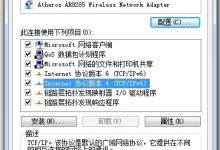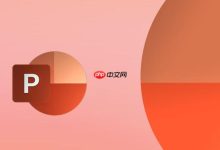设置中继模式(路由器桥接):
主路由器网络正常,能搜索到WIFI
小米路由器恢复出厂设置后通电,使用手机下载APP连接到小米路由器的WIFI名称。
1.打开手机安装的小米路由器APP
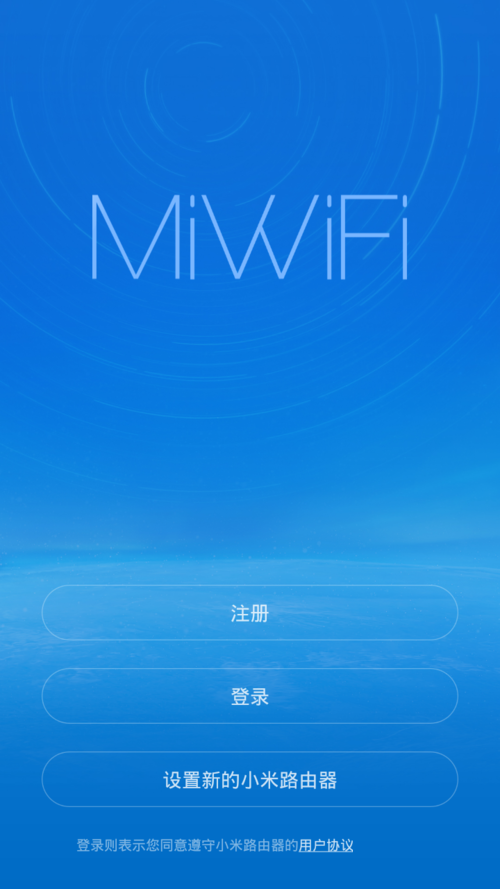
2.打开手机WIFI搜索小米WIFI名称(我这里使用的是:Xiaomi-9ccc);选择点击连接此WIFI,连上后即可。

进入路由器设置界面
1.打开小米路由器app,点击设置,下一步。会显示三个选择,点击第二个“无线中继模式”
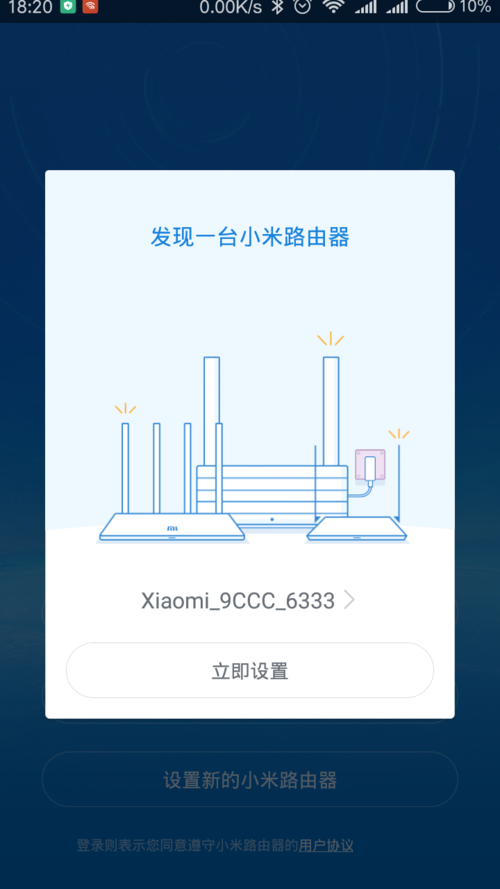
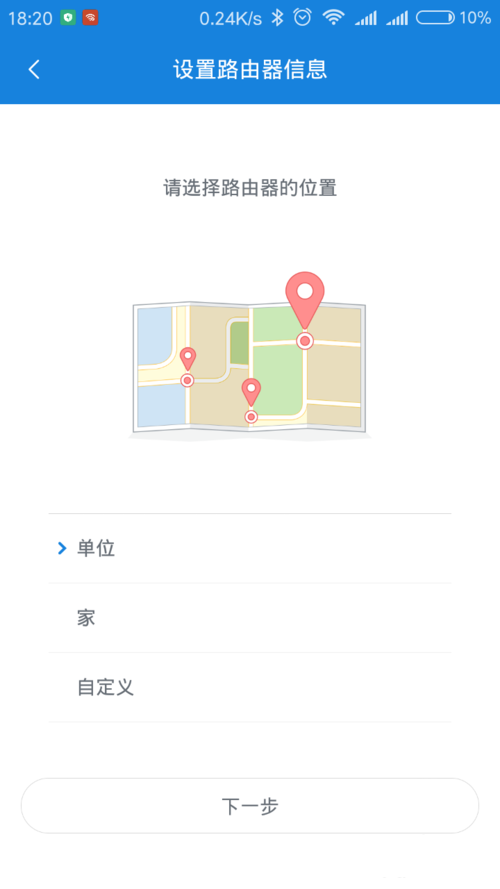
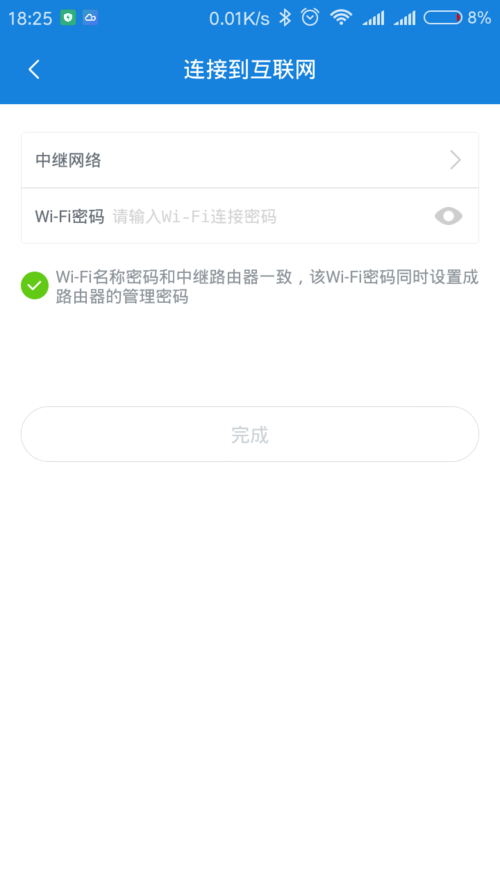
选择中继网络
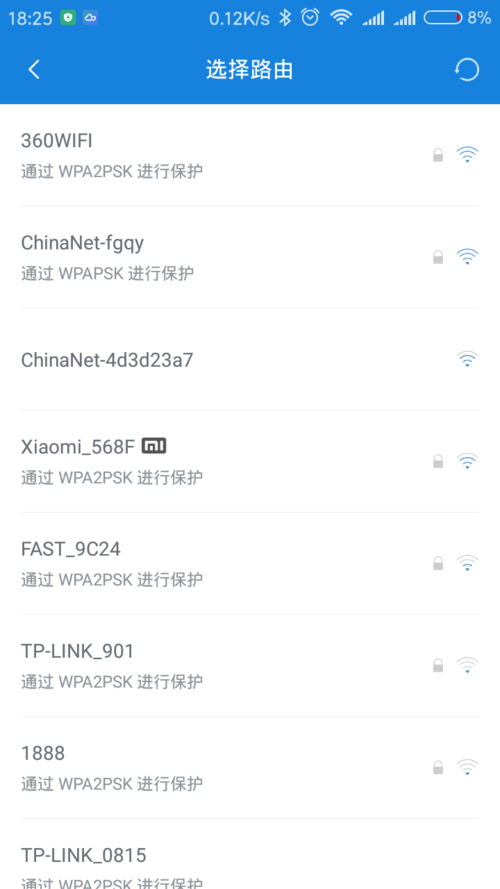
搜到主路由器WIFI名称,点击连接

2.点击选择中继网络,搜索到WIFI列表,我们选择我们的另一台主路由器WIFI名称(360wifi),然后输入 wifi密码,点击完成。
最后:

设置到最后会出现设置失败,并且网络断开,不用担心,其实路由器已经开始自动桥接中。过段时间等待路由器重新启动就可以上网了。
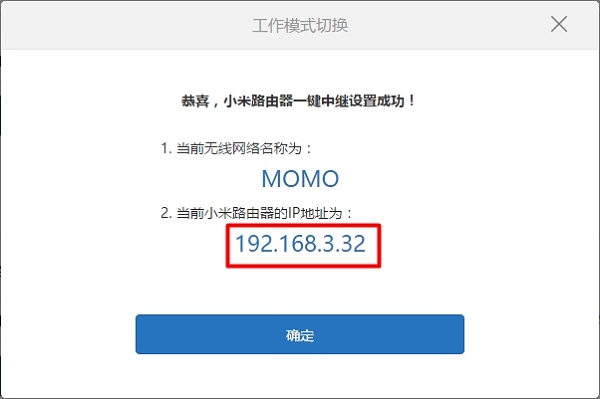
结语:小米路由器无线中继设置成功之后,会自动修改路由器的LAN口,下次进入路由器只有需要在浏览器中输入被修改后的IP地址即可登录:192.168.3.32,
设置中继模式(路由器桥接):
主路由器网络正常,能搜索到WIFI
小米路由器恢复出厂设置后通电,使用手机下载APP连接到小米路由器的WIFI名称。
1.打开手机安装的小米路由器APP
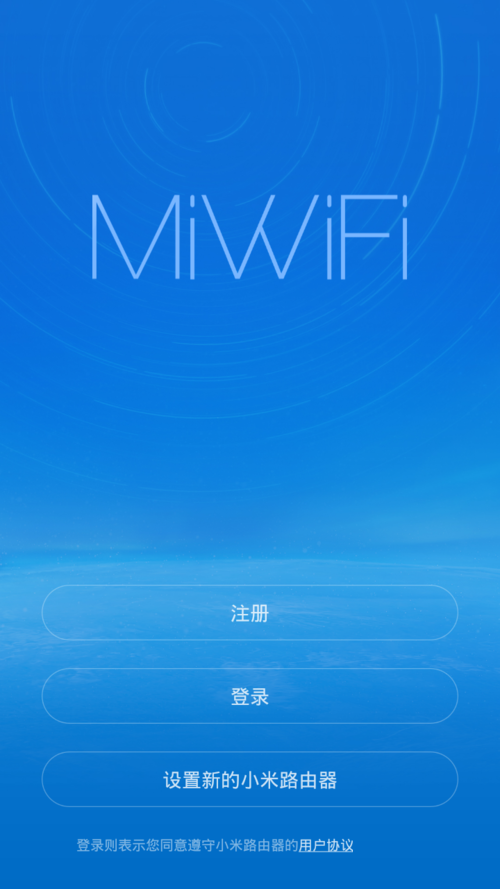
2.打开手机WIFI搜索小米WIFI名称(我这里使用的是:Xiaomi-9ccc);选择点击连接此WIFI,连上后即可。

进入路由器设置界面
1.打开小米路由器app,点击设置,下一步。会显示三个选择,点击第二个“无线中继模式”
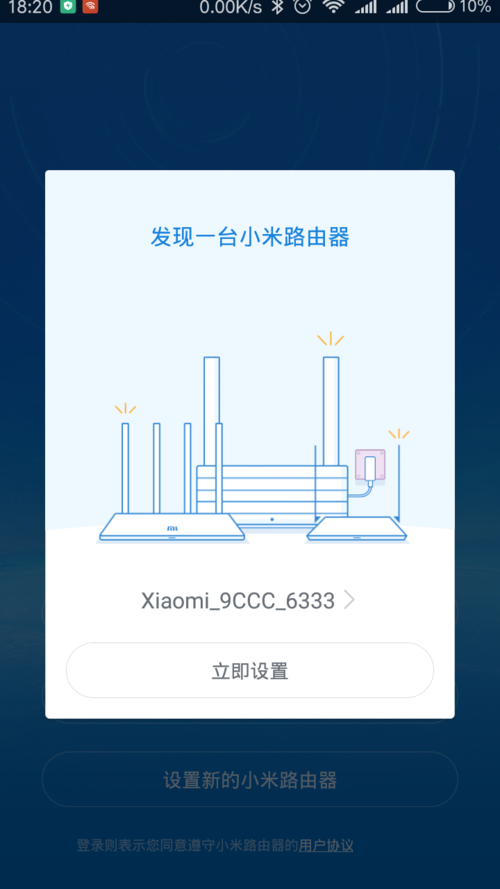
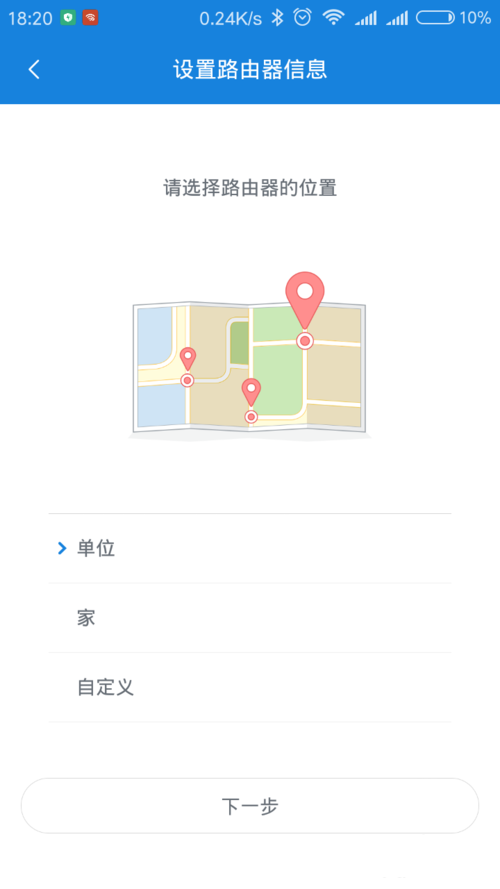
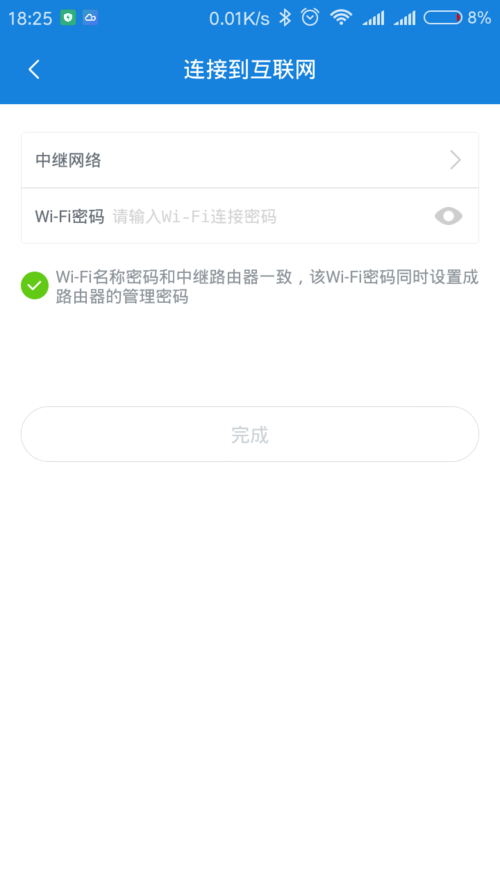
选择中继网络
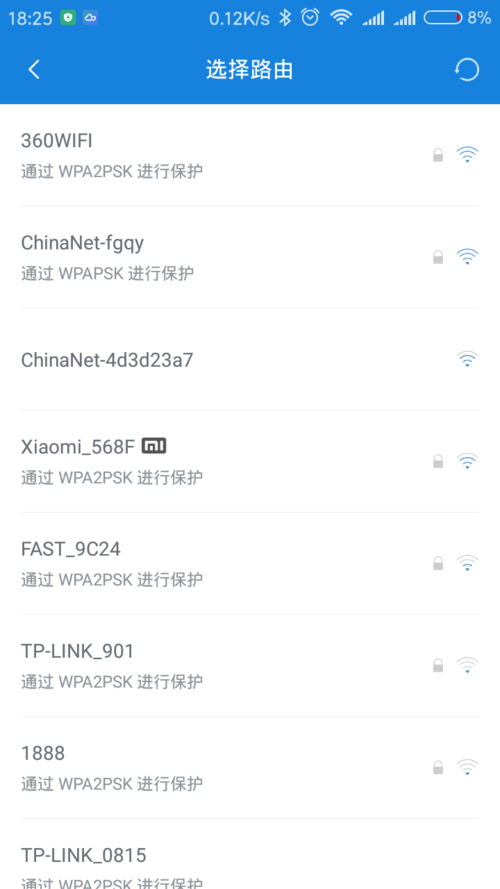
搜到主路由器WIFI名称,点击连接

2.点击选择中继网络,搜索到WIFI列表,我们选择我们的另一台主路由器WIFI名称(360wifi),然后输入 wifi密码,点击完成。
最后:

设置到最后会出现设置失败,并且网络断开,不用担心,其实路由器已经开始自动桥接中。过段时间等待路由器重新启动就可以上网了。
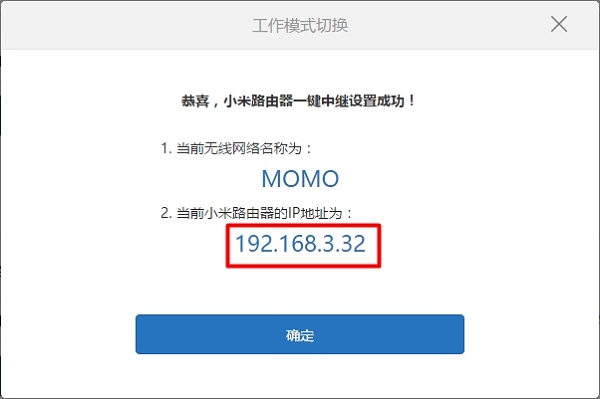
结语:小米路由器无线中继设置成功之后,会自动修改路由器的LAN口,下次进入路由器只有需要在浏览器中输入被修改后的IP地址即可登录:192.168.3.32,

 路由网
路由网